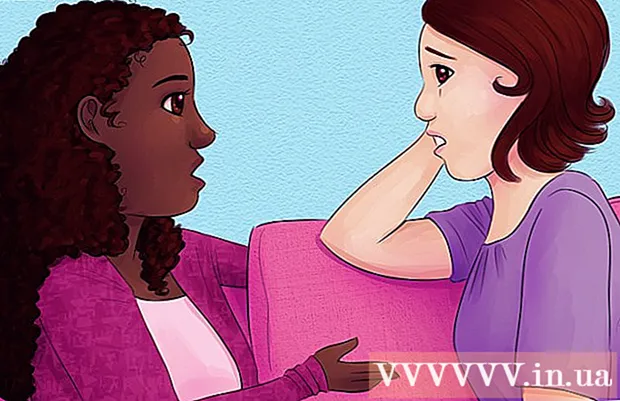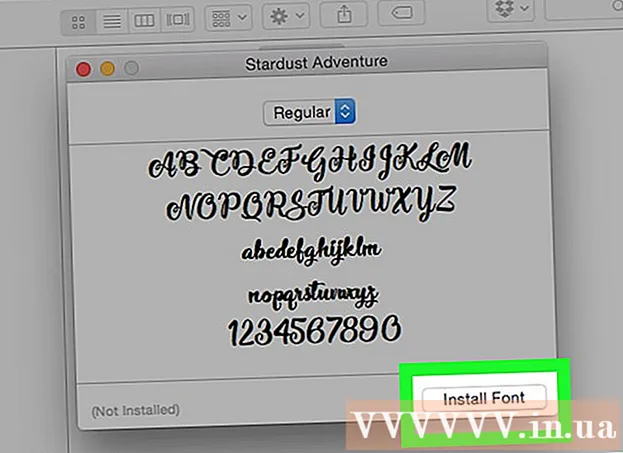লেখক:
Sara Rhodes
সৃষ্টির তারিখ:
11 ফেব্রুয়ারি. 2021
আপডেটের তারিখ:
1 জুলাই 2024

কন্টেন্ট
- ধাপ
- 3 এর অংশ 1: ডাউনগ্রেডের জন্য প্রস্তুতি
- 3 এর অংশ 2: উইন্ডোজ 7 এ ডাউনগ্রেড করুন
- 3 এর অংশ 3: সিস্টেম সক্রিয় করা
- সতর্কবাণী
উইন্ডোজ 8 কে উইন্ডোজ 7 এ ডাউনগ্রেড করতে, আপনি একই সময়ে দুটি অনুরূপ এবং ভিন্ন উপায়ে ব্যবহার করতে পারেন। যদি আপনার কাছে উইন্ডোজ Profession প্রফেশনালের একটি চাবি থাকে এবং আপনি অন্যান্য শর্ত পূরণ করতে পারেন, তাহলে উইন্ডোজ Profession প্রফেশনাল বিনামূল্যে ডাউনলোড করুন। অন্যথায়, আপনার উইন্ডোজ for -এর জন্য একটি অব্যবহৃত কী প্রয়োজন হবে।
ধাপ
3 এর অংশ 1: ডাউনগ্রেডের জন্য প্রস্তুতি
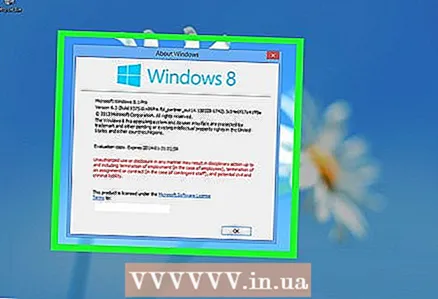 1 আপনার উইন্ডোজ 8 সংস্করণটি নির্ধারণ করুন যাতে এটি ডাউনগ্রেড করা যায়। পণ্যগুলির পূর্ববর্তী সংস্করণগুলি ব্যবহারের অধিকার (ডাউনগ্রেড ডান) আপনাকে বিনামূল্যে উইন্ডোজ 7 এ ডাউনগ্রেড করার অনুমতি দেবে; আইনী সংস্থার এই অধিকার আছে। কিন্তু এই অধিকার প্রয়োগ করার জন্য, আপনাকে কিছু প্রয়োজনীয়তা পূরণ করতে হবে। প্রথম শর্ত হল কম্পিউটারে উইন্ডোজ Profession প্রফেশনাল ইনস্টল করতে হবে, অর্থাৎ কম্পিউটারটি উইন্ডোজ Profession প্রফেশনাল প্রি -ইন্সটল দিয়ে কিনতে হবে।
1 আপনার উইন্ডোজ 8 সংস্করণটি নির্ধারণ করুন যাতে এটি ডাউনগ্রেড করা যায়। পণ্যগুলির পূর্ববর্তী সংস্করণগুলি ব্যবহারের অধিকার (ডাউনগ্রেড ডান) আপনাকে বিনামূল্যে উইন্ডোজ 7 এ ডাউনগ্রেড করার অনুমতি দেবে; আইনী সংস্থার এই অধিকার আছে। কিন্তু এই অধিকার প্রয়োগ করার জন্য, আপনাকে কিছু প্রয়োজনীয়তা পূরণ করতে হবে। প্রথম শর্ত হল কম্পিউটারে উইন্ডোজ Profession প্রফেশনাল ইনস্টল করতে হবে, অর্থাৎ কম্পিউটারটি উইন্ডোজ Profession প্রফেশনাল প্রি -ইন্সটল দিয়ে কিনতে হবে। - ক্লিক করুন জয় এবং প্রবেশ করুন জয়ীআপনার উইন্ডোজ ভার্সন চেক করতে। আপনি যদি প্রফেশনাল ব্যতীত উইন্ডোজ 8 এর কোন সংস্করণ চালাচ্ছেন, তাহলে আপনার ডাউনগ্রেড অধিকার নেই।এই ক্ষেত্রে, ডাউনগ্রেড করার জন্য আপনার একটি অব্যবহৃত উইন্ডোজ 7 কী প্রয়োজন হবে।
- যদি উইন্ডোজ 8 কে উইন্ডোজ 8 প্রো -তে আপগ্রেড করা হয়, তাহলে আপনার ডাউনগ্রেড অধিকার নেই। এই ক্ষেত্রে, ডাউনগ্রেড করার জন্য আপনার একটি অব্যবহৃত উইন্ডোজ 7 কী প্রয়োজন হবে।
- যদি উইন্ডোজ 8 একটি ডিস্ক বা অন্য কোনো মিডিয়া থেকে উইন্ডোজ 7 (বা তার আগের) চলমান কম্পিউটারে ইনস্টল করা থাকে, তাহলে আপনার ডাউনগ্রেড অধিকার নেই। এই ক্ষেত্রে, ডাউনগ্রেড করার জন্য আপনার একটি অব্যবহৃত উইন্ডোজ 7 কী প্রয়োজন হবে।
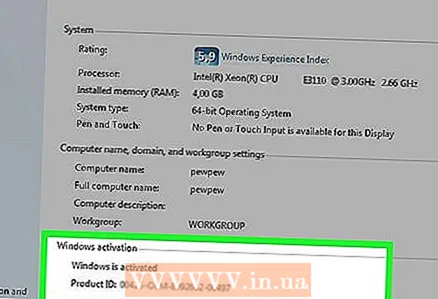 2 উইন্ডোজ 7 প্রফেশনালের জন্য একটি বৈধ কী পান (কিনুন)। এই ধরনের একটি কী অব্যবহৃত হতে হবে বা ব্যবহার করা যেতে পারে (আপনার ডাউনগ্রেড অধিকার আছে কিনা তার উপর নির্ভর করে):
2 উইন্ডোজ 7 প্রফেশনালের জন্য একটি বৈধ কী পান (কিনুন)। এই ধরনের একটি কী অব্যবহৃত হতে হবে বা ব্যবহার করা যেতে পারে (আপনার ডাউনগ্রেড অধিকার আছে কিনা তার উপর নির্ভর করে): - আপনার যদি ডাউনগ্রেড অধিকার না থাকে তবে আপনার একটি বৈধ উইন্ডোজ 7 কী প্রয়োজন হবে যা কোনও কম্পিউটারে সিস্টেম সক্রিয় করতে ব্যবহৃত হয়নি। আপনি যদি উইন্ডোজ 7 থেকে উইন্ডোজ 8 এ আপগ্রেড করে থাকেন এবং এখন উইন্ডোজ 7 এ ফিরে যেতে চান, তাহলে আপনার আসল উইন্ডোজ 7 কী ব্যবহার করুন। যদি আপনি আপনার কম্পিউটারটি উইন্ডোজ 8 প্রি -ইন্সটল দিয়ে কিনে থাকেন, তাহলে অনেক অনলাইন থেকে একটি সস্তা উইন্ডোজ 7 কী কিনুন। সম্পদ
- আপনার যদি ডাউনগ্রেড অধিকার থাকে তবে আপনার উইন্ডোজ 7 প্রফেশনালের জন্য একটি বৈধ কী প্রয়োজন হবে, তবে এটি ব্যবহার করা যেতে পারে (অর্থাৎ তারা যে কোনও কম্পিউটারে সিস্টেমটি সক্রিয় করে) বা কম্পিউটারে ইনস্টল করা সিস্টেমের জন্য একটি অ-মূল কী। এই কীটি অ্যাক্টিভেশন স্ক্রিনে ব্যবহার করা হবে।
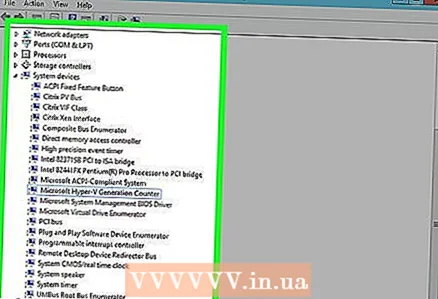 3 নিশ্চিত করুন যে আপনার কম্পিউটারে উইন্ডোজ 7 এর ড্রাইভার আছে। যদি আপনি আপনার কম্পিউটারটি উইন্ডোজ pre প্রি -ইন্সটল দিয়ে কিনে থাকেন, তাহলে কিছু হার্ডওয়্যার এবং আনুষাঙ্গিক উইন্ডোজ with -এর সাথে কাজ নাও করতে পারে। অতএব, উইন্ডোজ for -এর সকল কম্পোনেন্টের ড্রাইভারগুলো আগে থেকেই ডাউনলোড করে নিন যাতে আপনার কম্পিউটার সিস্টেম ডাউনগ্রেডের পরে কাজ করে।
3 নিশ্চিত করুন যে আপনার কম্পিউটারে উইন্ডোজ 7 এর ড্রাইভার আছে। যদি আপনি আপনার কম্পিউটারটি উইন্ডোজ pre প্রি -ইন্সটল দিয়ে কিনে থাকেন, তাহলে কিছু হার্ডওয়্যার এবং আনুষাঙ্গিক উইন্ডোজ with -এর সাথে কাজ নাও করতে পারে। অতএব, উইন্ডোজ for -এর সকল কম্পোনেন্টের ড্রাইভারগুলো আগে থেকেই ডাউনলোড করে নিন যাতে আপনার কম্পিউটার সিস্টেম ডাউনগ্রেডের পরে কাজ করে। - যদি কম্পিউটারটি একটি স্বনামধন্য নির্মাতা (HP, Dell, Acer, ইত্যাদি) দ্বারা নির্মিত হয়, তাহলে কোম্পানির ওয়েবসাইট খুলুন এবং তার উপর কম্পিউটারের মডেল খুঁজুন। সাধারণত, মডেলটি ল্যাপটপের কীবোর্ডে বা কম্পিউটারের পিছনে বা নীচের স্টিকারে নির্দেশিত হয়। ড্রাইভার বা ডাউনলোড পৃষ্ঠায় যান এবং উইন্ডোজ 7 এর জন্য ড্রাইভার খুঁজুন; যদি এই ধরনের ড্রাইভার না থাকে, সিস্টেম হারানোর পর কিছু হার্ডওয়্যার ত্রুটিপূর্ণ হবে।
- যদি আপনার কম্পিউটারটি আপনি বা অন্য কেউ তৈরি করে থাকেন, তাহলে প্রতিটি কম্পোনেন্টের জন্য সঠিক ড্রাইভার খুঁজুন। ক্লিক করুন জয় এবং প্রবেশ করুন devmgmt.mscডিভাইস ম্যানেজার খুলতে। প্রতিটি কম্পোনেন্টের মডেল খুঁজুন, নির্মাতার ওয়েবসাইট খুলুন এবং উইন্ডোজ for এর জন্য ড্রাইভার পরীক্ষা করুন। যদি এইরকম ড্রাইভার না থাকে, তাহলে সিস্টেম ডাউনগ্রেড করার পর হার্ডওয়্যার ত্রুটিপূর্ণ হবে।
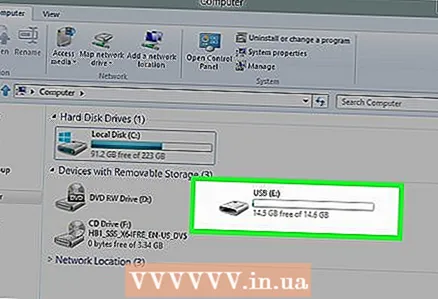 4 বাহ্যিক স্টোরেজ মিডিয়ামে ড্রাইভারগুলি অনুলিপি করুন (যদি ইচ্ছা হয়)। ডাউনগ্রেড করার পরে সময় বাঁচাতে, সমস্ত ড্রাইভারকে একটি USB ফ্ল্যাশ ড্রাইভ (ফ্ল্যাশ ড্রাইভ) বা ডিভিডিতে লিখুন। এটি আপনাকে প্রয়োজনীয় ড্রাইভারগুলি দ্রুত ইনস্টল করার অনুমতি দেবে। সবচেয়ে গুরুত্বপূর্ণ বিষয় হল ইন্টারনেটের সাথে সংযোগ স্থাপন এবং অন্য কোন ড্রাইভার ডাউনলোড করার জন্য নেটওয়ার্ক অ্যাডাপ্টার কাজ করা।
4 বাহ্যিক স্টোরেজ মিডিয়ামে ড্রাইভারগুলি অনুলিপি করুন (যদি ইচ্ছা হয়)। ডাউনগ্রেড করার পরে সময় বাঁচাতে, সমস্ত ড্রাইভারকে একটি USB ফ্ল্যাশ ড্রাইভ (ফ্ল্যাশ ড্রাইভ) বা ডিভিডিতে লিখুন। এটি আপনাকে প্রয়োজনীয় ড্রাইভারগুলি দ্রুত ইনস্টল করার অনুমতি দেবে। সবচেয়ে গুরুত্বপূর্ণ বিষয় হল ইন্টারনেটের সাথে সংযোগ স্থাপন এবং অন্য কোন ড্রাইভার ডাউনলোড করার জন্য নেটওয়ার্ক অ্যাডাপ্টার কাজ করা। 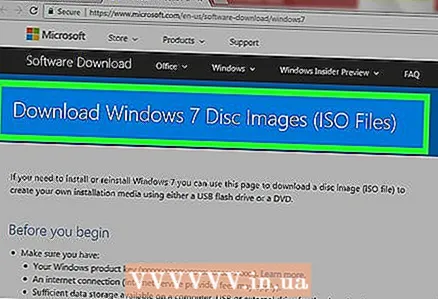 5 একটি উইন্ডোজ 7 পেশাদার ইনস্টলেশন ডিস্ক তৈরি করুন। উইন্ডোজ 7 এ ডাউনগ্রেড করার জন্য এই ডিস্কটি প্রয়োজন। যদি এমন কোন ডিস্ক না থাকে, তাহলে মাইক্রোসফট ওয়েবসাইট থেকে ডাউনলোড করা যায় এমন ফ্রি সফটওয়্যার ব্যবহার করে এটি তৈরি করুন:
5 একটি উইন্ডোজ 7 পেশাদার ইনস্টলেশন ডিস্ক তৈরি করুন। উইন্ডোজ 7 এ ডাউনগ্রেড করার জন্য এই ডিস্কটি প্রয়োজন। যদি এমন কোন ডিস্ক না থাকে, তাহলে মাইক্রোসফট ওয়েবসাইট থেকে ডাউনলোড করা যায় এমন ফ্রি সফটওয়্যার ব্যবহার করে এটি তৈরি করুন: - এই পৃষ্ঠাটি খুলুন এবং ISO ফাইলটি ডাউনলোড করতে আপনার পণ্য কী লিখুন।
- ISO ফাইল ডাউনলোড করার পর, আপনার কম্পিউটারে একটি USB ফ্ল্যাশ ড্রাইভ সংযুক্ত করুন অথবা একটি ফাঁকা ডিভিডি োকান।
- উইন্ডোজ ইউএসবি / ডিভিডি ডাউনলোড টুল ডাউনলোড এবং ইনস্টল করুন।
- প্রোগ্রামটি চালু করুন এবং সোর্স মেনু থেকে ডাউনলোড করা উইন্ডোজ 7 পেশাদার আইএসও ফাইলটি নির্বাচন করুন। "গন্তব্য" মেনু থেকে, একটি ডিভিডি বা ইউএসবি ফ্ল্যাশ ড্রাইভ নির্বাচন করুন। প্রোগ্রামটি ISO ফাইলটিকে একটি ডিভিডি / ফ্ল্যাশ ড্রাইভে বার্ন করবে এবং একটি ইনস্টলেশন ডিস্ক তৈরি করবে।
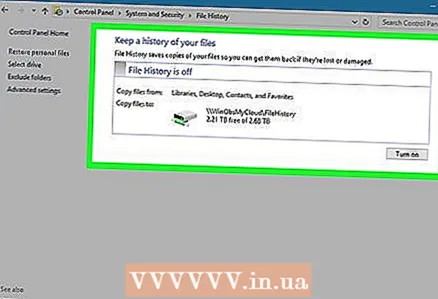 6 গুরুত্বপূর্ণ ফাইলগুলি ব্যাক আপ করুন। একটি সিস্টেমকে ডাউনগ্রেড করা এটি পুনরায় ইনস্টল করার মতো, যা হার্ড ড্রাইভে সংরক্ষিত সমস্ত ডেটা মুছে দেয়। অতএব, সিস্টেমটি ডাউনগ্রেড করার আগে, গুরুত্বপূর্ণ ফাইলগুলিকে একটি বাহ্যিক স্টোরেজ মিডিয়াম বা ক্লাউড স্টোরেজে অনুলিপি করুন। আপনার ডেটা ব্যাক আপ করার বিষয়ে আরও তথ্যের জন্য, এই নিবন্ধটি পড়ুন।
6 গুরুত্বপূর্ণ ফাইলগুলি ব্যাক আপ করুন। একটি সিস্টেমকে ডাউনগ্রেড করা এটি পুনরায় ইনস্টল করার মতো, যা হার্ড ড্রাইভে সংরক্ষিত সমস্ত ডেটা মুছে দেয়। অতএব, সিস্টেমটি ডাউনগ্রেড করার আগে, গুরুত্বপূর্ণ ফাইলগুলিকে একটি বাহ্যিক স্টোরেজ মিডিয়াম বা ক্লাউড স্টোরেজে অনুলিপি করুন। আপনার ডেটা ব্যাক আপ করার বিষয়ে আরও তথ্যের জন্য, এই নিবন্ধটি পড়ুন।
3 এর অংশ 2: উইন্ডোজ 7 এ ডাউনগ্রেড করুন
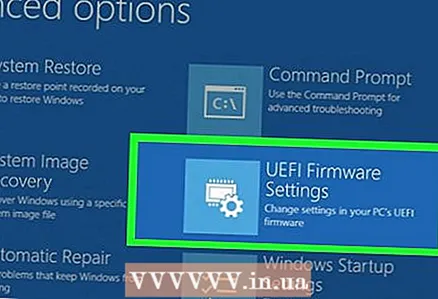 1 UEFI সেটিংসে, লিগ্যাসি বুট মোড নির্বাচন করুন। যদি কম্পিউটারটি উইন্ডোজ pre -এর সাথে পূর্বেই ইনস্টল করা থাকে (যদি সিস্টেমটি উইন্ডোজ to -এ আপগ্রেড করা হয় তবে লিগ্যাসি মোডের প্রয়োজন নেই) এটি করুন। UEFI হল ইন্টারফেস যা কম্পিউটারের উপাদানগুলিকে নিয়ন্ত্রণ করে এবং BIOS এর বর্তমান সংস্করণ। উইন্ডোজ 7 ইউইএফআই সমর্থন করে না, তাই ইউইএফআই সেটিংসে বিআইওএস সামঞ্জস্যতা সক্ষম করা আবশ্যক। আপনার কম্পিউটারের মডেলের উপর নির্ভর করে প্রক্রিয়াটি পরিবর্তিত হয়, তবে বেশিরভাগ ক্ষেত্রে নিম্নলিখিতগুলি করুন:
1 UEFI সেটিংসে, লিগ্যাসি বুট মোড নির্বাচন করুন। যদি কম্পিউটারটি উইন্ডোজ pre -এর সাথে পূর্বেই ইনস্টল করা থাকে (যদি সিস্টেমটি উইন্ডোজ to -এ আপগ্রেড করা হয় তবে লিগ্যাসি মোডের প্রয়োজন নেই) এটি করুন। UEFI হল ইন্টারফেস যা কম্পিউটারের উপাদানগুলিকে নিয়ন্ত্রণ করে এবং BIOS এর বর্তমান সংস্করণ। উইন্ডোজ 7 ইউইএফআই সমর্থন করে না, তাই ইউইএফআই সেটিংসে বিআইওএস সামঞ্জস্যতা সক্ষম করা আবশ্যক। আপনার কম্পিউটারের মডেলের উপর নির্ভর করে প্রক্রিয়াটি পরিবর্তিত হয়, তবে বেশিরভাগ ক্ষেত্রে নিম্নলিখিতগুলি করুন: - ক্লিক করুন জয়+গ অথবা চার্মস বার খুলতে ডান থেকে বামে সোয়াইপ করুন।
- "সেটিংস" - "কম্পিউটার সেটিংস পরিবর্তন করুন" এ ক্লিক করুন।
- আপডেট এবং পুনরুদ্ধার - পুনরুদ্ধার ক্লিক করুন। ডাউনলোড বিভাগে, এখনই পুনরায় চালু করুন ক্লিক করুন।
- যখন কম্পিউটার পুনরায় চালু হয়, "সমস্যা সমাধান" - "উন্নত বিকল্পগুলি" নির্বাচন করুন।
- "UEFI সেটিংস" - "পুনরায় চালু করুন" এ ক্লিক করুন।
- UEFI সেটিংসে, "লিগ্যাসি বুট" বা "BIOS মোড" বিকল্পটি খুঁজুন এবং এটি সক্ষম করুন। এই বিকল্পের অবস্থান কম্পিউটার বা মাদারবোর্ডের নির্মাতার উপর নির্ভর করে।
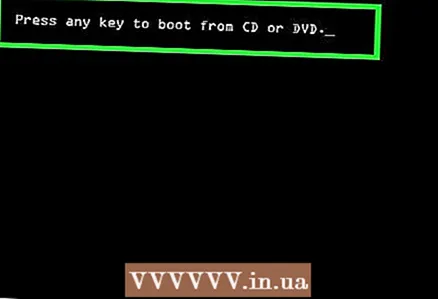 2 আপনার উইন্ডোজ 7 ইনস্টলেশন ডিস্ক বা ইউএসবি ফ্ল্যাশ ড্রাইভ সন্নিবেশ করান এবং আপনার কম্পিউটার পুনরায় চালু করুন। স্ট্যান্ডার্ড BIOS স্টার্টআপ স্ক্রিন প্রদর্শিত হবে (কারণ এটি UEFI সেটিংসে সক্রিয় ছিল)।
2 আপনার উইন্ডোজ 7 ইনস্টলেশন ডিস্ক বা ইউএসবি ফ্ল্যাশ ড্রাইভ সন্নিবেশ করান এবং আপনার কম্পিউটার পুনরায় চালু করুন। স্ট্যান্ডার্ড BIOS স্টার্টআপ স্ক্রিন প্রদর্শিত হবে (কারণ এটি UEFI সেটিংসে সক্রিয় ছিল)।  3 ডিস্ক বা ফ্ল্যাশ ড্রাইভ থেকে বুট করুন। এই প্রক্রিয়াটি আপনার কম্পিউটারের মডেলের উপর নির্ভর করে। বেশিরভাগ ক্ষেত্রে, স্ক্রিন একটি কী প্রদর্শন করবে যা আপনাকে একটি ডিস্ক বা ফ্ল্যাশ ড্রাইভ থেকে বুট করার জন্য চাপতে হবে। যদি এমন একটি কী প্রদর্শিত না হয়, BIOS প্রবেশ করতে সংশ্লিষ্ট কী টিপুন। BIOS / UEFI সেটিংস খুলবে। বুট মেনু খুঁজুন এবং প্রথম বুট ডিভাইস হিসেবে ডিভিডি বা ইউএসবি নির্বাচন করুন।
3 ডিস্ক বা ফ্ল্যাশ ড্রাইভ থেকে বুট করুন। এই প্রক্রিয়াটি আপনার কম্পিউটারের মডেলের উপর নির্ভর করে। বেশিরভাগ ক্ষেত্রে, স্ক্রিন একটি কী প্রদর্শন করবে যা আপনাকে একটি ডিস্ক বা ফ্ল্যাশ ড্রাইভ থেকে বুট করার জন্য চাপতে হবে। যদি এমন একটি কী প্রদর্শিত না হয়, BIOS প্রবেশ করতে সংশ্লিষ্ট কী টিপুন। BIOS / UEFI সেটিংস খুলবে। বুট মেনু খুঁজুন এবং প্রথম বুট ডিভাইস হিসেবে ডিভিডি বা ইউএসবি নির্বাচন করুন। 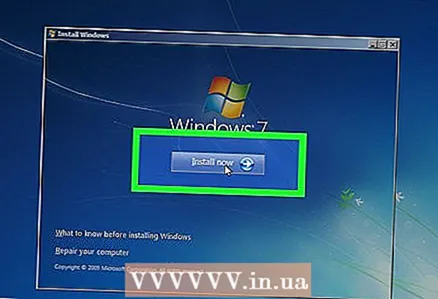 4 উইন্ডোজ 7 সেটআপ প্রক্রিয়া শুরু করুন। এটি করার জন্য, আপনার কীবোর্ডের যেকোন কী টিপুন (যখন অনুরোধ করা হবে)। ইনস্টলেশন ফাইল ডাউনলোড করতে কিছু সময় লাগবে।
4 উইন্ডোজ 7 সেটআপ প্রক্রিয়া শুরু করুন। এটি করার জন্য, আপনার কীবোর্ডের যেকোন কী টিপুন (যখন অনুরোধ করা হবে)। ইনস্টলেশন ফাইল ডাউনলোড করতে কিছু সময় লাগবে। 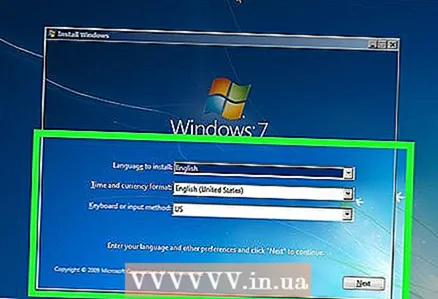 5 উইন্ডোজ 7 ইনস্টল করুন। প্রথমে, উপযুক্ত ভাষা এবং আঞ্চলিক সেটিংস নির্বাচন করুন।
5 উইন্ডোজ 7 ইনস্টল করুন। প্রথমে, উপযুক্ত ভাষা এবং আঞ্চলিক সেটিংস নির্বাচন করুন। 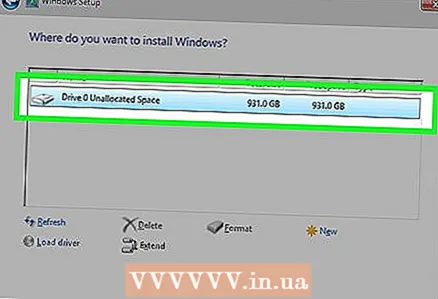 6 উইন্ডোজ 8 ইনস্টল করা ড্রাইভটি নির্বাচন করুন। উইন্ডোজ 7 ইনস্টল করার সময়, আপনাকে টার্গেট ড্রাইভ নির্দিষ্ট করতে হবে; যে ড্রাইভে উইন্ডোজ installed ইনস্টল করা আছে তা নির্বাচন করুন। উল্লেখ্য যে নির্বাচিত ড্রাইভের সমস্ত তথ্য মুছে ফেলা হবে।
6 উইন্ডোজ 8 ইনস্টল করা ড্রাইভটি নির্বাচন করুন। উইন্ডোজ 7 ইনস্টল করার সময়, আপনাকে টার্গেট ড্রাইভ নির্দিষ্ট করতে হবে; যে ড্রাইভে উইন্ডোজ installed ইনস্টল করা আছে তা নির্বাচন করুন। উল্লেখ্য যে নির্বাচিত ড্রাইভের সমস্ত তথ্য মুছে ফেলা হবে। 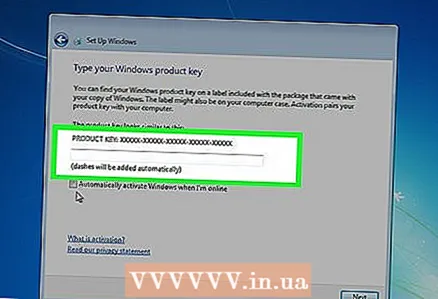 7 উইন্ডোজ 7 প্রফেশনালের জন্য কী লিখুন। এটি সিস্টেম ইনস্টলেশন প্রক্রিয়ার শেষ পর্যায়ে করা আবশ্যক। আপনি যে কীটি পেয়েছেন বা কিনেছেন তা লিখুন (আগের বিভাগটি পড়ুন)। আপনার যদি ডাউনগ্রেড বিশেষাধিকার থাকে তবে এই কীটি ব্যবহার করা যেতে পারে।
7 উইন্ডোজ 7 প্রফেশনালের জন্য কী লিখুন। এটি সিস্টেম ইনস্টলেশন প্রক্রিয়ার শেষ পর্যায়ে করা আবশ্যক। আপনি যে কীটি পেয়েছেন বা কিনেছেন তা লিখুন (আগের বিভাগটি পড়ুন)। আপনার যদি ডাউনগ্রেড বিশেষাধিকার থাকে তবে এই কীটি ব্যবহার করা যেতে পারে। 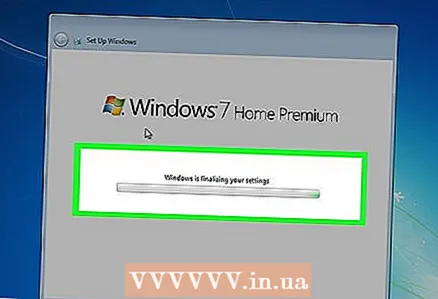 8 ইনস্টলেশন প্রক্রিয়া শেষ হওয়ার জন্য অপেক্ষা করুন। কী প্রবেশ করার পরে, ইনস্টলেশন প্রক্রিয়া সম্পন্ন হবে এবং ডেস্কটপ স্ক্রিনে উপস্থিত হবে। আপনি যদি ডাউনগ্রেডটি সঠিকভাবে ব্যবহার করেছেন, সম্ভবত, একটি সক্রিয়করণ ত্রুটি বার্তা স্ক্রিনে প্রদর্শিত হবে।
8 ইনস্টলেশন প্রক্রিয়া শেষ হওয়ার জন্য অপেক্ষা করুন। কী প্রবেশ করার পরে, ইনস্টলেশন প্রক্রিয়া সম্পন্ন হবে এবং ডেস্কটপ স্ক্রিনে উপস্থিত হবে। আপনি যদি ডাউনগ্রেডটি সঠিকভাবে ব্যবহার করেছেন, সম্ভবত, একটি সক্রিয়করণ ত্রুটি বার্তা স্ক্রিনে প্রদর্শিত হবে।
3 এর অংশ 3: সিস্টেম সক্রিয় করা
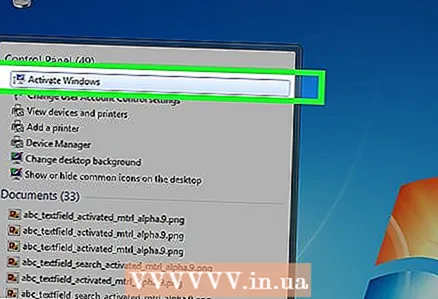 1 অ্যাক্টিভেশন উইন্ডোটি খুলুন (যদি এটি স্বয়ংক্রিয়ভাবে না খোলে)। যদি আপনার কম্পিউটার ইন্টারনেটের সাথে সংযুক্ত থাকে এবং আপনি প্রথমে উইন্ডোজ 7 বুট করেন, সিস্টেমটি স্বয়ংক্রিয়ভাবে সক্রিয় করার চেষ্টা করবে। যদি উইন্ডোজ 7 ইনস্টল করার সময় একটি অব্যবহৃত কী প্রবেশ করানো হয়, স্বয়ংক্রিয় সক্রিয়করণ সফল হবে। যদি আপনি সঠিকভাবে ডাউনগ্রেড ব্যবহার করেন, সম্ভবত, স্বয়ংক্রিয় সক্রিয়করণ ব্যর্থ হবে।
1 অ্যাক্টিভেশন উইন্ডোটি খুলুন (যদি এটি স্বয়ংক্রিয়ভাবে না খোলে)। যদি আপনার কম্পিউটার ইন্টারনেটের সাথে সংযুক্ত থাকে এবং আপনি প্রথমে উইন্ডোজ 7 বুট করেন, সিস্টেমটি স্বয়ংক্রিয়ভাবে সক্রিয় করার চেষ্টা করবে। যদি উইন্ডোজ 7 ইনস্টল করার সময় একটি অব্যবহৃত কী প্রবেশ করানো হয়, স্বয়ংক্রিয় সক্রিয়করণ সফল হবে। যদি আপনি সঠিকভাবে ডাউনগ্রেড ব্যবহার করেন, সম্ভবত, স্বয়ংক্রিয় সক্রিয়করণ ব্যর্থ হবে। - যদি অ্যাক্টিভেশন উইন্ডো না খোলে, "স্টার্ট" ক্লিক করুন, "অ্যাক্টিভেশন" টাইপ করুন (উদ্ধৃতি ছাড়া), এবং তারপর "উইন্ডোজ সক্রিয় করুন" ক্লিক করুন।
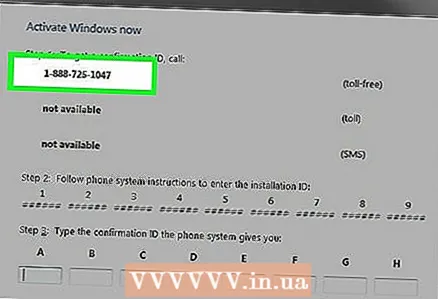 2 সক্রিয়করণ ব্যর্থ হলে, নির্দেশিত ফোন নম্বরে কল করুন। আপনি যদি আপনার ডাউনগ্রেড অধিকার প্রয়োগ করতে চান, তাহলে আপনাকে অবশ্যই মাইক্রোসফট হটলাইনে কল করতে হবে এবং উইন্ডোজ 8 প্রফেশনাল কী নির্দেশ করতে হবে যাতে আপনি একটি বিনামূল্যে ডাউনগ্রেডের জন্য যোগ্য তা প্রমাণ করতে পারেন।
2 সক্রিয়করণ ব্যর্থ হলে, নির্দেশিত ফোন নম্বরে কল করুন। আপনি যদি আপনার ডাউনগ্রেড অধিকার প্রয়োগ করতে চান, তাহলে আপনাকে অবশ্যই মাইক্রোসফট হটলাইনে কল করতে হবে এবং উইন্ডোজ 8 প্রফেশনাল কী নির্দেশ করতে হবে যাতে আপনি একটি বিনামূল্যে ডাউনগ্রেডের জন্য যোগ্য তা প্রমাণ করতে পারেন। 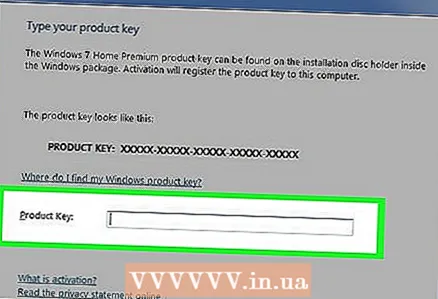 3 উইন্ডোজ সক্রিয় করতে মাইক্রোসফট প্রদত্ত কোডটি প্রবেশ করান। যদি মাইক্রোসফট যাচাই করে যে আপনার ডাউনগ্রেড এনটাইটেলমেন্ট আছে, এটি অ্যাক্টিভেশন উইন্ডোতে প্রবেশ করতে এবং উইন্ডোজ 7 সক্রিয় করতে একটি বিশেষ কোড প্রদান করবে।
3 উইন্ডোজ সক্রিয় করতে মাইক্রোসফট প্রদত্ত কোডটি প্রবেশ করান। যদি মাইক্রোসফট যাচাই করে যে আপনার ডাউনগ্রেড এনটাইটেলমেন্ট আছে, এটি অ্যাক্টিভেশন উইন্ডোতে প্রবেশ করতে এবং উইন্ডোজ 7 সক্রিয় করতে একটি বিশেষ কোড প্রদান করবে। - যদি সিস্টেমটি একাধিক কম্পিউটারে ডাউনগ্রেড করা হয়, আপনি একই কী ব্যবহার করতে পারেন, কিন্তু পরের সিস্টেমটি সক্রিয় করার সময় আপনাকে মাইক্রোসফটকে কল করতে হবে।
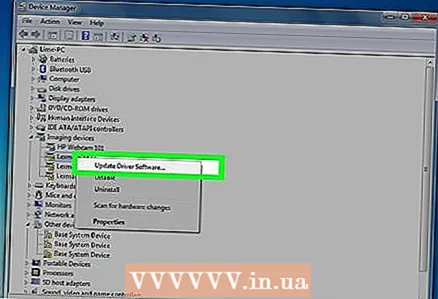 4 ড্রাইভার ইনস্টল করুন। সিস্টেমটি সক্রিয় করার পরে এটি করুন। যদি ড্রাইভারগুলির সাথে একটি ডিস্ক (বা ফ্ল্যাশ ড্রাইভ) পূর্বে তৈরি করা হয়েছিল, এটি সংযুক্ত করুন এবং ড্রাইভারগুলি ইনস্টল করুন; অন্যথায়, উইন্ডোজ আপডেট চালান এবং এটিকে উপলব্ধ আপডেটগুলি পরীক্ষা করে ডাউনলোড করতে দিন।তারপর ডিভাইস ম্যানেজার খুলুন এবং অনুপস্থিত ড্রাইভারগুলি ম্যানুয়ালি ইনস্টল করুন; এটি করার জন্য, উপযুক্ত হার্ডওয়্যারে ডান ক্লিক করুন এবং মেনু থেকে ড্রাইভার আপডেট নির্বাচন করুন।
4 ড্রাইভার ইনস্টল করুন। সিস্টেমটি সক্রিয় করার পরে এটি করুন। যদি ড্রাইভারগুলির সাথে একটি ডিস্ক (বা ফ্ল্যাশ ড্রাইভ) পূর্বে তৈরি করা হয়েছিল, এটি সংযুক্ত করুন এবং ড্রাইভারগুলি ইনস্টল করুন; অন্যথায়, উইন্ডোজ আপডেট চালান এবং এটিকে উপলব্ধ আপডেটগুলি পরীক্ষা করে ডাউনলোড করতে দিন।তারপর ডিভাইস ম্যানেজার খুলুন এবং অনুপস্থিত ড্রাইভারগুলি ম্যানুয়ালি ইনস্টল করুন; এটি করার জন্য, উপযুক্ত হার্ডওয়্যারে ডান ক্লিক করুন এবং মেনু থেকে ড্রাইভার আপডেট নির্বাচন করুন।
সতর্কবাণী
- একটি সাধারণ আকাঙ্ক্ষার জন্য উইন্ডোজ 7 এ ডাউনগ্রেড করবেন না। দয়া করে সচেতন থাকুন যে কিছু হার্ডওয়্যার বৈশিষ্ট্য শুধুমাত্র উইন্ডোজ 8 ড্রাইভারের উপর ভিত্তি করে।